Якщо ви встановили у себе вдома Wi-Fi роутер, налаштували його, і користуєтеся всіма перевагами Wi-Fi, то обов'язково потрібно подумати про безпеку. Установка хорошого пароля на Wi-Fi мережу, це звичайно ж обов'язково! Бездротову мережу, я думаю, ви вже захистили. Але, не потрібно забувати, що в роутері є ще один пароль, який захищає налаштування вашого роутера.
У кожному Wi-Fi роутер є налаштування. У ці настройки, може зайти кожен, хто підключений до Wi-Fi роутера. Так ось, що б ніхто не зміг відкрити налаштування вашого маршрутизатора, і змінити їх, при вході на сторінку з настройками, потрібно вказувати ім'я користувача і пароль. За замовчуванням, як правило, ім'я користувача - admin, і пароль теж - admin.
І що найцікавіше, в процесі настройки роутера, цей пароль рідко хто змінює. Зараз я покажу як змінити пароль admin, який використовується для доступу до налаштувань маршрутизатора. Розглянемо на прикладі роутерів: Tp-Link, D-link, Asus і Zyxel.
Я настійно раджу міняти стандартний пароль admin на інший, більш складний, ще в процесі настройки маршрутизатор. Якщо цього не зробити, то ваш сусід, для прикладу, підключившись до вашого Wi-Fi, зможе зайти в налаштування і змінити їх. Наприклад, змінити пароль на Wi-Fi мережу :) Ви до Wi-Fi підключиться вже не зможете. Ну а коли зрозумієте в чому справа, доведеться робити скидання налаштувань маршрутизатора, і налаштовувати його заново.
Та й захищати настройки роутера потрібно від клієнтів, які будуть підключаться до вашої мережі. Ваші родичі, друзі, колеги і т. Д. Що б вони там не лазили, і нічого не змінювали.
Коли будете міняти пароль, постарайтеся його запам'ятати, а ще краще, десь записати. Якщо ви його забудете, то не зможете відкрити настройки маршрутизатора, і доведеться робити скидання налаштувань до заводських.
Міняємо пароль admin на роутері Tp-Link
Давайте спочатку розглянемо зміну пароля для входу в настройки на Tp-Link. Вам потрібно підключиться до роутера і зайти в налаштування за адресою 192.168.1.1, або 192.168.0.1. Вказати логін і пароль, що б потрапити в налаштування. Стандартні - admin і admin. Ось докладна інструкція по входу в панель управління на Tp-Link.
В налаштуваннях відкрийте вкладку System Tools - Password . У полях Old User Name і Old Password потрібно вказати старі ім'я користувача і пароль. Якщо ви їх не змінювали, то це admin і admin. Ну і потрібно вказати нове ім'я користувача, і два рази новий пароль. Ім'я користувача, можна залишити admin, якщо хочете.
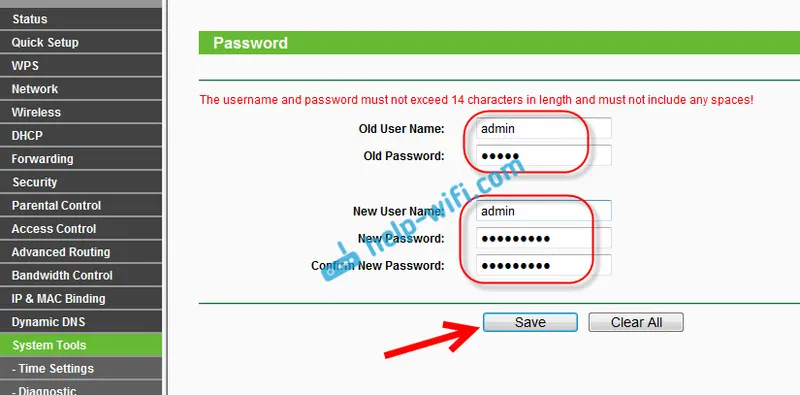
Після натискання на кнопку Save , з'явиться вікно авторизації, в якому потрібно вказати вже нові ім'я користувача та пароль.

Зміна пароля входу в настройки на роутерах D-link
Зайдіть в налаштування на 192.168.0.1. Перейдіть на вкладку Система - Пароль адміністратора . Вкажіть два рази новий пароль, а потім натисніть кнопку Застосувати . У спливаючому вікні "Конфігурація пристрою була змінена" . Натисніть на нього для збереження змін.
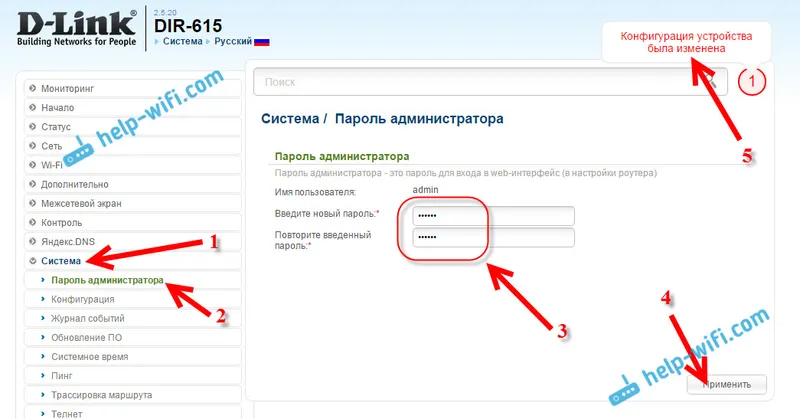
До речі, роутер не дозволить вам знову встановити пароль admin. Він повинен відрізняться від логіна.
Після перезавантаження, для входу в настройки потрібно буде вказати вже новий пароль.
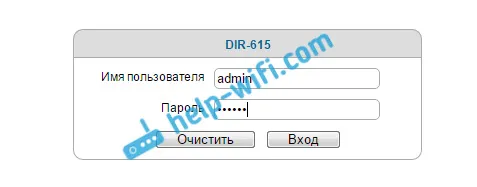
Захист налаштувань роутера Asus
Зайдіть в панель управління за адресою 192.168.1.1. Можете дивитися цю інструкцію. В налаштуваннях перейдіть на вкладку Адміністрування . В поле Новий пароль , потрібно ввести пароль для захисту налаштувань. Вкажіть пароль два рази, і натисніть кнопку Застосувати .
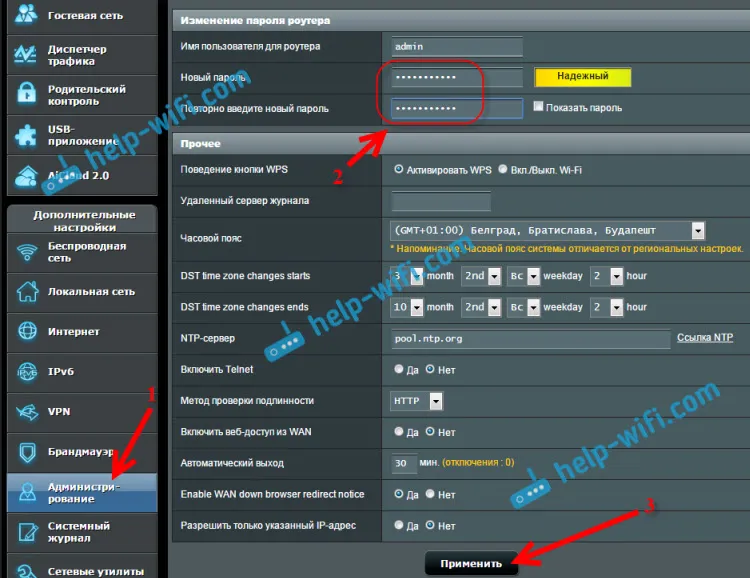
Після цього, для входу в настройки використовуйте новий пароль.
Міняємо пароль admin на роутерах ZyXEL
На роутерах Zyxel все приблизно так само. Потрібно для початку зайти в налаштування. В налаштуваннях перейти знизу на вкладку Система , зверху вибрати вкладку Користувачі , і натиснути на admin .
З'явиться вікно, в якому потрібно вказати пароль, і натиснути кнопку Зберегти .
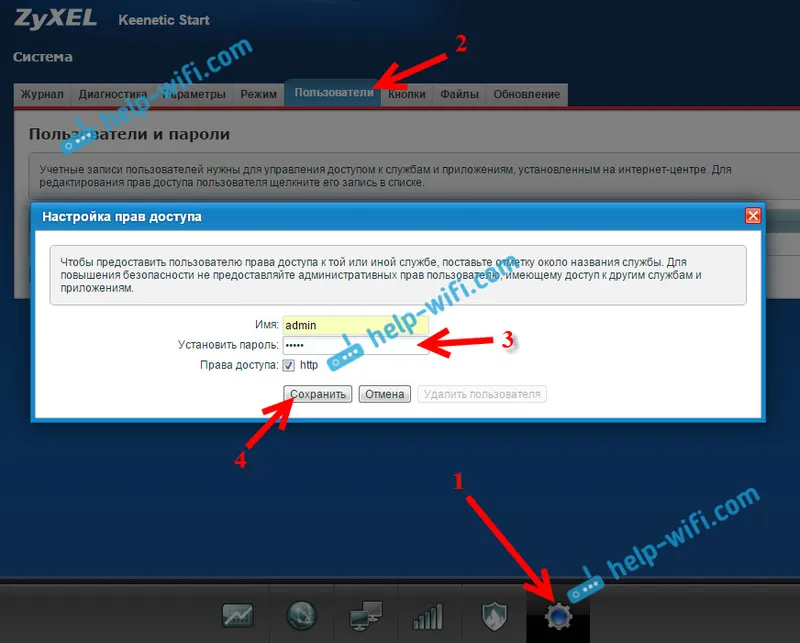
Ось і все, стандартний пароль буде змінений на встановлений вами.


